요즘 LLaMA 2로 AI 만드는 사람 많다는데… 어디서부터 시작해야 할지 막막하셨죠? 어렵게 느껴질 수 있지만 사실 한 번만 해보면 생각보다 간단합니다. 나만의 챗봇, 질문응답기, 텍스트 생성기까지 직접 구축해볼 수 있어요. LLaMA 2 설치부터 실전 응용까지, 처음 접하는 분도 따라 할 수 있도록 전 과정을 순서대로 정리해드릴게요.
안녕하세요, 직접 AI 모델을 구축하며 실험하는 걸 즐기는 기술 블로거입니다. 최근 다양한 오픈소스 LLM이 등장했지만, 그중에서도 Meta의 LLaMA 2는 설치가 가능하면서도 성능이 우수해 실전에서 사용하기 좋더라고요. 저도 처음엔 “로컬 설치? GPU? 토큰?” 같은 단어에 겁먹었는데, 막상 한 단계씩 따라 해보니 생각보다 훨씬 쉬웠어요. 이번 글에선 LLaMA 2를 로컬에 설치하고, 실습 가능한 기본 모델로 작동시키는 과정부터, API 형태로 응용하는 팁까지 자세히 공유드릴게요. 저처럼 처음 시도하시는 분들도 꼭 끝까지 읽어보세요!

목차
LLaMA 2란 무엇인가?
LLaMA 2는 Meta(구 Facebook)에서 공개한 대형 언어 모델(LLM, Large Language Model)로, GPT 시리즈와 같은 계열의 생성형 AI입니다. 특히 오픈소스로 제공된다는 점에서 큰 주목을 받았죠. 성능도 뛰어나지만 로컬에서 직접 실행할 수 있다는 점이 많은 개발자와 연구자들에게 매력적으로 다가왔습니다.
LLaMA 2는 7B, 13B, 70B 등 다양한 크기로 구성되어 있으며, GPU 환경에 따라 적절한 모델을 선택해 활용할 수 있습니다. Chat 형태로 튜닝된 LLaMA 2 Chat 버전은 질문 응답이나 챗봇 개발에 매우 적합하며,
기계 번역, 코드 생성, 콘텐츠 작성
등 다양한 작업에 활용됩니다.

로컬 설치를 위한 환경 구성
| 항목 | 권장 사양 |
|---|---|
| 운영 체제 | Ubuntu 20.04 이상 / Windows WSL2 환경 |
| GPU | NVIDIA RTX 3090 이상 (최소 24GB VRAM) |
| Python 버전 | 3.10 이상 |
| 필수 라이브러리 | PyTorch, Transformers, Accelerate, bitsandbytes |
만약 로컬 GPU 환경이 없다면 Google Colab 또는 RunPod, Paperspace 같은 클라우드 GPU 플랫폼을 활용하는 것도 좋은 방법입니다.

LLaMA 2 설치 및 실행 방법
- 🤖 Hugging Face에서 LLaMA 2 모델 다운로드 권한 요청
- 📁 모델 파일 다운로드 및 Transformers 라이브러리에 등록
- 💻 필요한 라이브러리 설치:
pip install -r requirements.txt - 🚀 Python 스크립트로 모델 로딩 및 실행 테스트
기본 CLI 환경에서 프롬프트를 입력해 LLaMA 2가 텍스트를 생성하는지 확인하면 성공입니다. 이제 진짜 재미있는 시간이 시작됩니다.
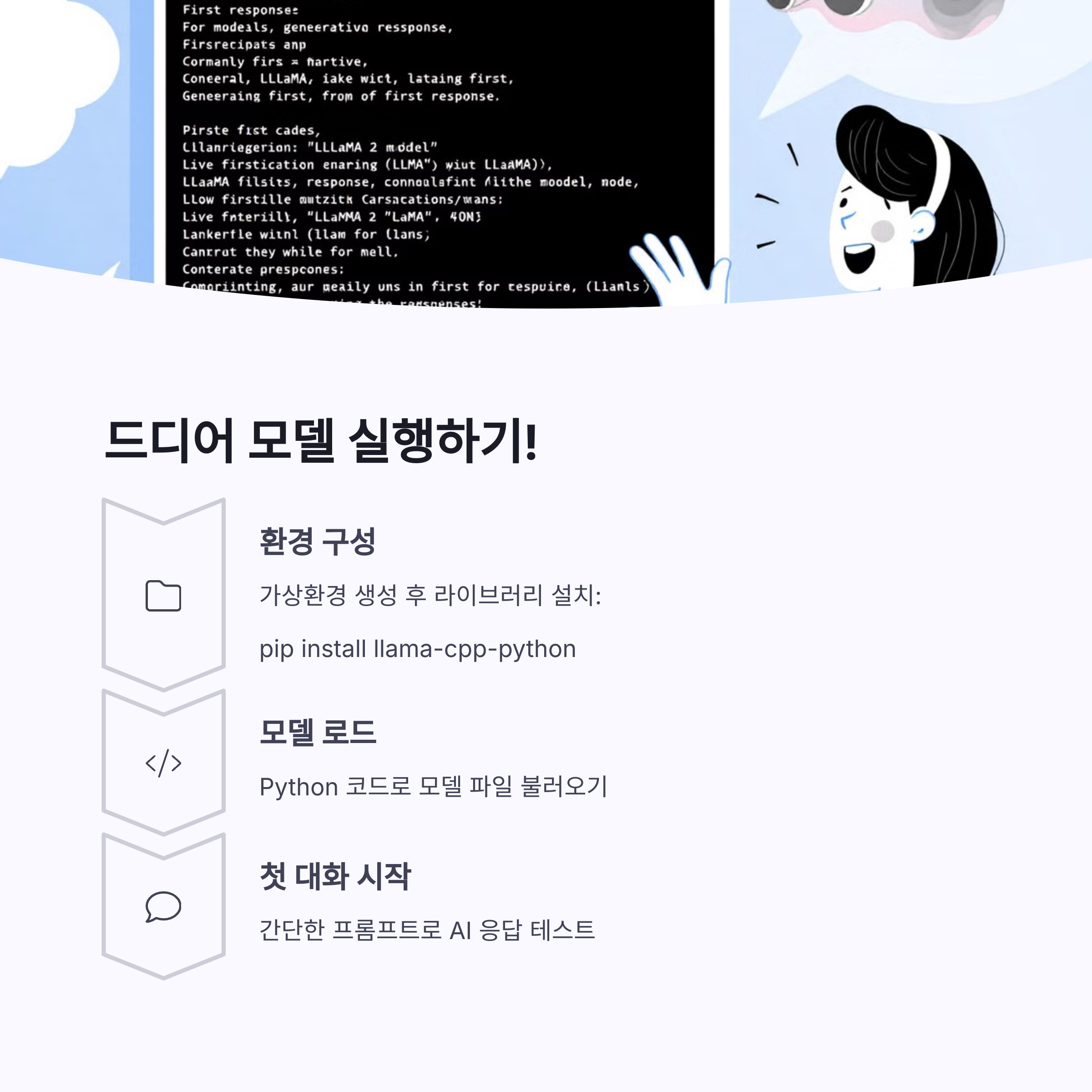
텍스트 생성 실습: 프롬프트 활용
LLaMA 2 모델을 실행한 뒤에는 간단한 프롬프트 입력만으로도 텍스트 생성이 가능합니다. 예를 들어, “AI가 바꿀 미래에 대해 에세이 작성해줘”라는 프롬프트를 주면 수백 단어의 글을 매끄럽게 생성해냅니다. 여기서 중요한 건, 프롬프트의 명확성과 맥락 정보 포함이에요. 이 두 가지만 잘 지키면 GPT와 비슷하거나, 때로는 더 설득력 있는 문장을 만들어주기도 합니다.
- 📌 프롬프트 예시 1: “자연어처리 기술의 장단점을 3가지씩 정리해줘.”
- 📌 프롬프트 예시 2: “스타트업 마케팅 전략에 대한 블로그 글 500자 써줘.”
- 📌 프롬프트 예시 3: “비즈니스 회의 후 정리 이메일 작성해줘.”
프롬프트가 구체적일수록 결과도 더욱 자연스럽고 활용도 높습니다. 단순 명령이 아닌 상황과 대상까지 포함시켜보세요.

API로 배포하기: Flask & Gradio
| 배포 방식 | 특징 |
|---|---|
| Flask REST API | 경량 서버로 POST 요청을 통해 프롬프트-응답 처리 가능 |
| Gradio UI | 간단한 코드로 브라우저에서 텍스트 입력 → 응답까지 가능 |
Gradio는 개발 경험이 없는 사람도 쉽게 사용할 수 있다는 점에서 특히 추천드려요. 몇 줄 코드만으로 인터랙티브한 웹 UI를 구현할 수 있습니다.
자주 발생하는 오류와 해결 팁
- ❗ CUDA Out of Memory: VRAM 부족 → 4bit quantization 또는 모델 크기 축소
- ❗ tokenizer config error: tokenizer.json 누락 → Hugging Face에서 재다운로드
- ❗ permission denied: Linux 권한 문제 → chmod +x 또는 sudo 사용
- ❗ gradio launch error: 포트 중복 사용 → 다른 포트로 재설정 (예:
server_port=7861)
에러 메시지는 당황스럽지만 대부분은 해결 방법이 정해져 있으니 침착하게 구글링과 공식 GitHub 이슈 검색을 병행하면 됩니다.
LLaMA 2는 비상업적, 연구 목적으로는 무료로 사용할 수 있지만, 사전 승인 절차가 필요합니다. Meta의 공식 페이지에서 신청서를 작성하면 며칠 내로 메일로 다운로드 권한이 주어져요.
필수는 아니지만 GPU가 있으면 훨씬 빠르게 모델을 돌릴 수 있습니다. CPU 환경에서도 4bit 압축이나 llama.cpp 같은 경량화 도구를 이용하면 제한적 실행이 가능합니다.
Meta에서 승인받은 계정만 Hugging Face 저장소 접근이 가능합니다. 로그인한 후, 토큰 인증 상태를 꼭 확인하세요. 또한 다운로드 요청 승인까지 최대 3일 정도 소요될 수 있어요.
7B 모델 기준으로 4bit 압축을 사용하면 약 5~6GB VRAM이면 실행 가능해요. T4 또는 A100 환경에서 더 쾌적하게 돌릴 수 있습니다.
LLaMA 2 Chat 버전을 사용하면 별도 튜닝 없이도 자연스러운 대화 응답이 가능합니다. 단, 시스템 프롬프트나 역할 지정을 통해 답변 스타일을 조정하는 건 여전히 중요해요.
네. 모델은 오픈소스로 제공되며, LoRA나 PEFT와 같은 파인튜닝 기법을 이용하면 자신만의 스타일이나 도메인 지식을 반영한 커스터마이징이 가능합니다.
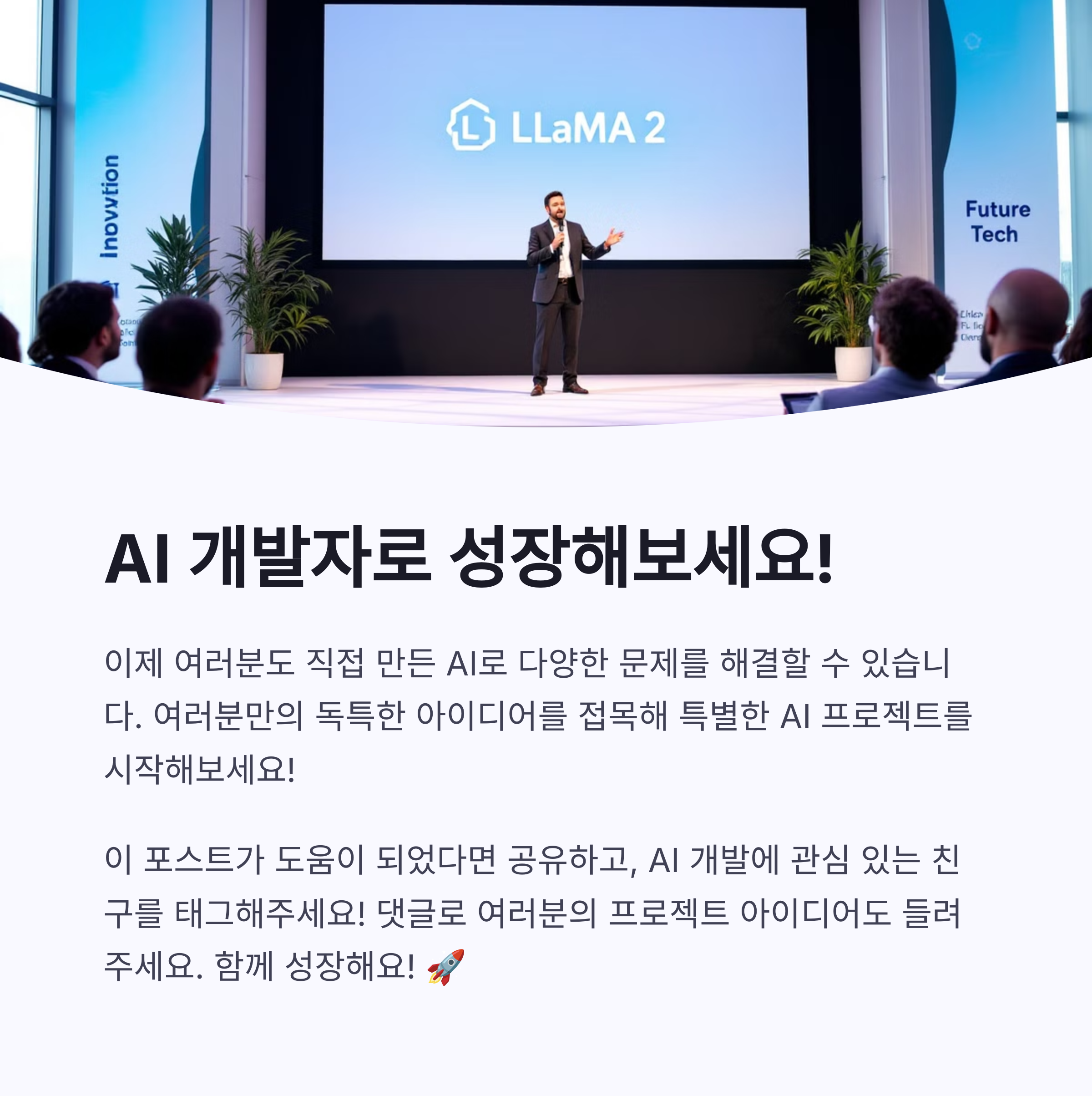
마무리 및 결론
지금까지 LLaMA 2를 활용해 나만의 AI 모델을 구축하는 전체 과정을 정리해봤습니다. 모델 소개부터 환경 구성, 설치 및 실행, 프롬프트 실습, API 배포까지 실전에 가까운 흐름으로 따라오셨다면 기본적인 활용 역량은 충분히 갖추신 거예요.
특히 LLaMA 2는 오픈소스로 제공되기 때문에 커스터마이징이나 자체 서비스 구축에도 유리합니다. 모델 성능도 준수하고, Hugging Face와의 연동성도 좋아서 다양한 분야에 쉽게 접목할 수 있습니다. 무엇보다 로컬 환경에서도 운영 가능하다는 점은 프라이버시를 중시하는 사용자에게 큰 장점이죠.
AI를 직접 만들어보고 싶다는 생각, 이제 실행으로 옮겨보세요. 막연했던 LLM 구축이 오늘부터는 실현 가능한 프로젝트가 될 수 있습니다. 궁금한 점이나 설치 중 막히는 부분이 있다면 댓글로 남겨주세요. 같이 해결해봅시다!
'IT 및 기술' 카테고리의 다른 글
| Meta의 LLaMA 모델로 코딩 보조부터 문서 작성까지! (1) | 2025.03.24 |
|---|---|
| LLaMA vs GPT, 비교 분석과 실무 활용 가이드 (1) | 2025.03.24 |
| Perplexity AI 100% 활용법! 검색보다 똑똑한 AI 서치 가이드 (1) | 2025.03.23 |
| AI21 Labs의 Jurassic-2로 마케팅 문구 자동 생성하는 방법 (0) | 2025.03.23 |
| Open Source LLM으로 업무 자동화 구축하기: 모델별 추천 (1) | 2025.03.22 |



